
PC는 어떤 용도로 사용하는지에 따라 부품 구성이 완전히 달라진다. 게임을 즐기거나 디자인이나 영상편집 작업등의 용도로 PC를 사용할 경우 반드시 그래픽카드를 장착해야 하며 CPU나 기타 부품들도 가성비 보다는 성능 자체에 초점을 맞춰 구입해야 원할하게 사용할 수 있다. 캐주얼한 작업용 PC와 달리 예산이 허용하는 범위 내에서 최상급의 부품들을 구입하는 것이 현명하며 (성능이 떨어지면 재구매 등으로 인해 추가비용이 발생할 수 있다.) 모니터 등도 게임이나 작업에 맞게 고급형으로 구성하는 것이 좋다.
그에반해 서류작업이나 확인등이 주를 이루는 비즈니스나 학습용 PC의 경우 높은 성능을 필요로 하지 않기 때문에 내장그래픽 기반에 가성비에 특화된 부품들만 사용해도 여유롭게 작업을 할 수 있다. 이 경우 성능 보다는 공간 활용성이나 기능등에 초점을 맞춰 PC를 구입하는 것이 현명하다.
캐주얼한 용도로 PC를 사용할 경우 미니PC는 좋은 대안이 될 수 있다. 공간 활용성이 극히 떨어질 뿐만 아니라 휴대도 불가능한 일반 데스크탑PC와 달리 작은 크기로 공간의 제약없이 설치할 수 있을 뿐만 아니라 무선랜카드 등을 기본 장착하고 다양한 단자를 지원해 편하게 사용할 수 있기 때문이다. 특히 떨어지는 성능 때문에 문서작업 등의 용도로만 사용할 수밖에 없었던 구형 미니PC와 달리 CPU 기술이 진일보 하고 대용량 메모리 장착이 가능해 지면서 디자인이나 캐주얼한 게임용으로도 활용할 수 있게 되었다. 이런 이유로 최근 사무용이나 홈오피스, 학습, 산업현장, 매장 등에서 폭넓게 사용되고 있다.
이번에 리뷰를 진행 할 ASUS NUC 13 Pro Kit NUC13ANKi7 는 협소한 책상 공간에 쉽게 설치해 사용할 수 있는 PC가 필요한 유저들을 위한 모델로 손바닥안에 쏙 들어올 만큼 작아 어느 공간에도 쉽게 설치할 수 있는 장점을 가지고 있다. 그럼에도 2개의 썬더볼트 4를 비롯해 다양한 단자를 지원해 손쉽게 주변기기를 연결할 수 있으며 업그레이드가 불가능 하거나 극히 제한적이었던 구형 모델들과 달리 2개의 메모리 슬롯과 M.2 슬롯을 지원해 손쉽게 업그레이드를 할 수 있다.
특히 하이브리드 기술을 적용해 강력한 성능을 구현하는 13세대 인텔코어 i7-1360P 프로세서를 탑재해 문서작업 뿐만 아니라 높은 성능을 필요로 하는 업무용 프로그램이나 디자인 등의 작업용으로 활용할 수 있으며 인텔 아이리스 Xe 내장그래픽이 탑재되어 캐주얼한 게임은 부드럽게 즐길 수 있다. 또한 인텔의 고급형 무선랜카드가 기본 장착되어 케이블로 인한 스트레스 없이 사용할 수 있다.
저가로 판매되고 있는 일부 중국산 모델들과는 성능이나 기능, 완성도에서 확연한 차이를 보여줄 것으로 예상된다. 리뷰를 통해 디자인 및 특징을 살펴보고 다양한 테스트를 통해 성능을 확인해 보도록 하자.

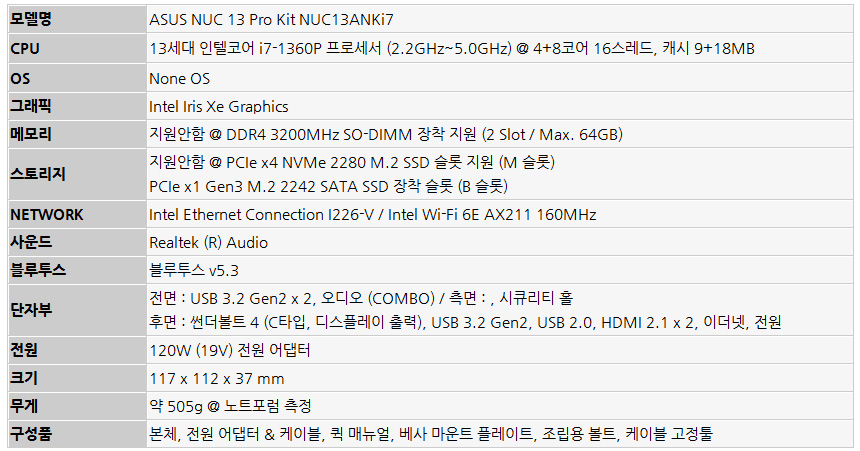
☆ 본제품은 테스트 용 기기로 실제 판매 제품과 스펙의 차이가 있을 수 있다.

인텔 제품임에도 모델명이 ASUS로 표기되어 의아하게 생각하는 유저들이 많을 것이다. 인텔은 NUC 생산을 종료하고 브랜드는 유지하면서 제품 생산은 ASUS가 진행하게 되었다. ASUS 또한 오랜기간 미니PC를 만들어온 업체로 전문성을 가지고 있어 NUC 의 명성을 이어가기에 부족함은 없다. 제품의 A/S 는 ASUS에서 진행되며 드라이버 등도 ASUS 홈페이지에서 다운로드 받을 수 있다.
ASUS NUC 13 Pro Kit 시리즈는 다양한 모델로 출시된다. 리뷰를 진행하는 i7-1360P 탑재 모델 뿐만 아니라 i5-1340P가 탑재된 메인스트림급 모델인 NUC13ANKi5 와 i3-1315U가 탑재된 보급형 모델인 NUC13ANKi3 이 판매되고 있어 성능이나 가격등을 고려해 구입하면 된다.


풀KIT 의 모습으로 고급형 모델답게 다양한 액세서리를 제공한다. 본체를 비롯해 120W 전원 어댑터와 전원 케이블, 퀵 매뉴얼, 케이블 고정툴이 포함되어 있고 모니터 후면에 장착할 수 있도록 베사 마운트 플레이트와 조립용 볼트를 지원한다.

117 x 112 x 37 mm의 크기와 약 505g 의 무게를 지원한다. 크고 무거운 일반 PC와 달리 크기가 대단히 작아 작은 공간만 있으면 편하게 설치할 수 있으며 무게도 가벼워 휴대시 부담이 없다. (그동안 테스트 했던 미니PC 중 가장 작은 모델이다.) 집이나 사무실, 매장, 산업현장 등에서 크고 무거운 데스크탑PC를 설치 및 관리하기 힘들었다면 좋은 대안이 될 것이다.
기기의 디자인은 깔끔하고 고급스럽다. 글레어 타입을 적용한 모델들과 달리 지문이나 먼지등이 잘 묻어나지 않는 장점을 가지고 있으며 조잡한 느낌을 주는 일부 보급형 모델들과 달리 마감의 완성도가 상당히 뛰어난 것을 확인할 수 있었다. 여기에 블랙 컬러를 적용해 고급스러운 느낌을 자아낸다. 인테리어 용도로도 활용되는 매장이나 거실 등에도 잘 어울리는 제품이라 말씀드리고 싶다.

비슷한 스펙의 경쟁모델들과 확연한 차이를 보일 정도로 작은 제품으로 한손에 쏙 들어오는 것을 확인할 수 있었다. 휴대가 불가능한 일반 데스크탑PC와 달리 백팩등에 PC와 전원 어댑터, 키보드 & 마우스를 넣고 다니며 다양한 장소에서 사용할 수 있는 것은 큰 장점이라 할 수 있다. (사무실을 옮겨 일을 해야 하거나 장기간 출장이나 파견등으로 PC를 사용해야 할 경우 좋은 대안이 될 것이다.)

무게를 측정한 모습으로 500g을 살짝 넘기는 것을 확인할 수 있었다. 또한 기본 제공하지 않는 메모리와 저장장치를 추가하고 무게를 측정했는데 큰 차이가 없었다.

미니타워 데스크탑PC, 태블릿 PC, 스마트폰과 크기를 비교하고 있는 모습으로 확연한 차이를 보이는 것을 확인할 수 있다. (얼마나 작은지 쉽게 인지할 수 있을 것이다.)

크기가 워낙 작아 책상의 작은 공간에 쉽게 설치해 사용할 수 있다. 특히 사무환경의 경우 페이퍼나 각종 업무용 자료등으로 인해 항상 비좁을 수밖에 없는데 이 제품을 사용하면 책을 보다 여유롭게 활용할 수 있다.

베사 마운트 플레이트를 제공해 베사홀이 제공되는 모니터에 PC를 부착할 수 있다. 우선 모니터 베사홀에 베사 마운트 플레이트를 장착하고 볼트 2개를 사진과 같이 PC 바닥면에 장착한 후 걸어주면 조립이 완료된다. 탈부착이 힘든 일부 제품과 달리 쉽게 PC를 탈부착 할 수 있었으며 가벼운 무게로 모니터에 전혀 부담을 주지 않았다. (100mm 뿐만 아니라 75mm 베사홀이 설치된 모니터에서도 사용할 수 있다.)

PC 상단의 모습으로 상판은 탈부착이 가능한 상판에 NUC가 세겨진 것을 확인할 수 있다.

PC 전면부의 모습으로 손쉽게 주변기기를 연결할 수 있도록 2개의 USB 3.2 Gen2 단자를 제공하며 오디오 단자와 전원 버튼을 제공한다. (조용하게 음악을 듣고 싶거나 화상회의 등을 할 때 편하게 이어폰이나 헤드셋을 연결할 수 있다.)

PC 양 측면에는 원할한 공기 유입을 위해 통풍구가 설치되어 있으며 먼지 유입을 최소화 하기 위해 그릴이 장착된 것을 확인할 수 있있다. 또한 좌측면에는 도난방지를 위해 시큐리티 홀을 지원한다.

PC 후면부의 모습으로 상단에 뜨거운 내부 공기가 빠져나가는 통풍구가 설치되어 있고 케이블 고정툴 장착을 위한 홀이 제공된다. 또한 이더넷과 전원 단자를 비롯해 2개의 2개의 썬더볼트 4단자와 HDMI 2.1 단자를 지원해 멀티 모니터 연결이 가능하고 (썬더볼트 4 단자도 디스플레이 출력을 지원해 최대 4개의 4K 모니터 연결이 가능하다.) USB 3.2 Gen2 와 USB 2.0 단자를 지원해 편하게 주변기기를 연결할 수 있다.

상단에서 언급한 것과 같이 2개의 썬더볼트 4 단자는 디스플레이 출력을 지원해 고해상도 모니터를 연결할 수 있다. C타입 단자가 설치된 모니터의 경우 C타입 케이블로 연결할 수 있으며 HDMI 나 DP 단자만 설치된 모니터의 경우 C타입 to DP or HDMI 케이블을 사용해 연결하면 된다. 또한 빠른 데이터 전송이 가능할 뿐만 아니라 젠더를 사용하면 A타입의 일반 주변기기도 연결해 사용할 수 있다.

C타입 단자가 디스플레이 출력을 지원해 자리를 옮겨가며 작업하는 하이브리드 업무 환경에서 유용하게 사용할 수 있다. 시중에 판매되는 포터블 모니터는 C타입 연결만으로 작동하며 터치를 지원해 사진과 같이 손쉽게 업무 환경을 만들 수 있기 때문이다. 특히 업무를 보는 자리에 일반 모니터가 설치되어 있다면 포터블 모니터를 서브 모니터로 활용해 업무 효율성을 한층 높일 수 있다.

PC 바닥면의 모습으로 고무패드가 부착되어 미끄러짐을 방지하며 베사 마운트 장착을 위한 홀이 설치된 것도 확인할 수 있다.

상단에서 언급한 것과 같이 상판이 분리된다. (장시간 고성능을 필요로 하는 작업을 할 경우 상판을 분리해 놓으면 열을 더 빠르게 식혀줄 수 있다.) 히트싱크 역할을 하는 보강판이 설치되어 있고 양 측면에는 무선랜 안테나가 장착된 것을 확인할 수 있다.

PC내부의 모습으로 열이 많은 M.2 SSD의 특성을 고려해 히트싱크와 써멀패드가 기본 부착된 것을 확인할 수 있다. (바닥면에 보이는 4개의 볼트를 풀어주면 쉽게 하단부를 분리할 수 있다.)

내부에는 DDR4 메모리 장착을 위한 2개의 슬롯을 제공하며 PCIe x4 NVMe 2280 M.2 SSD 슬롯과 SATA M.2 SSD 장착을 위한 2242 규격의 슬롯이 설치된 것을 확인할 수 있다. (참고로 메모리는 최대 64GB 까지 장착할 수 있다.) 또한 M.2 슬롯 부분에는 인텔의 고급형 무선랜카드인 Wi-Fi 6E AX211 이 장착되어 빠른 무선속도를 즐길 수 있으며 블루투스도 지원해 무선으로 주변기기를 연결해 활용할 수 있다.

액세서리의 모습으로 120W 전원 어댑터와 전원 테이블, 퀵 매뉴얼, 케이블 고정툴이 제공되며 베사 마운트 플레이트와 조립을 위한 볼트가 포함되어 있다.


손안에 쏙 들어오는 작은 크기와 다양한 단자 지원, 업그레이드의 용이함이 인상적이었다. 이번에는 지원 기능을 살펴보고 다양한 테스트를 통해 성능을 확인해 보도록 하자.

이 제품은 메모리와 저장장치를 지원하지 않아 테스트를 위해 2개의 DDR4 3200MHz 메모리와 (16GB x 2) 와 1TB PCIe 4.0 NVMe SSD를 장착한 상태에서 테스트를 진행했다. 이점 참조하기 바란다. (메모리 용량에 따라 성능은 달라질 수 있다. 캐주얼한 작업용으로 사용할 경우 8GB 두 개만 사용해도 충분하며 고성능을 필요로 하는 S/W를 사용할 경우 16GB 두 개를 듀얼채널로 구성하는 것을 추천한다.)
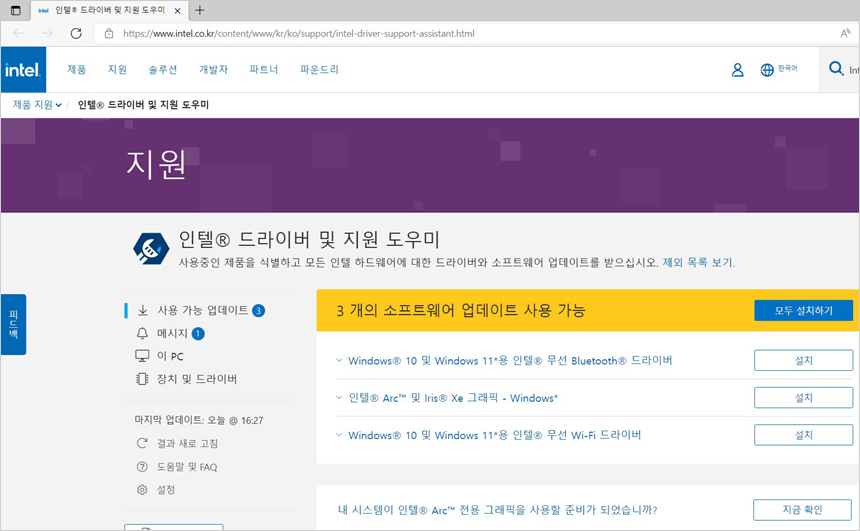
OS 설치후 드라이버는 ASUS 홈페이지에서 제품을 검색해 설치할 수 있으며 인텔 드라이버 및 지원 도우미 사용해도 된다. 필자는 인텔 드라이버 및 지원 도우미를 사용해 손쉽게 드라이버를 설치했다.

테스트를 위해 PC를 설치한 모습으로 (모니터 크기 27형) 작은 크기로 모니터 측면에 편하게 놓아둘 수 있었다. 무선랜카드가 장착되어 있고 USB 나 블루투스를 이용한 무선 주변기기 연결이 가능해 케이블로 인한 스트레스 없이 손쉽게 셋팅할 수 있다.
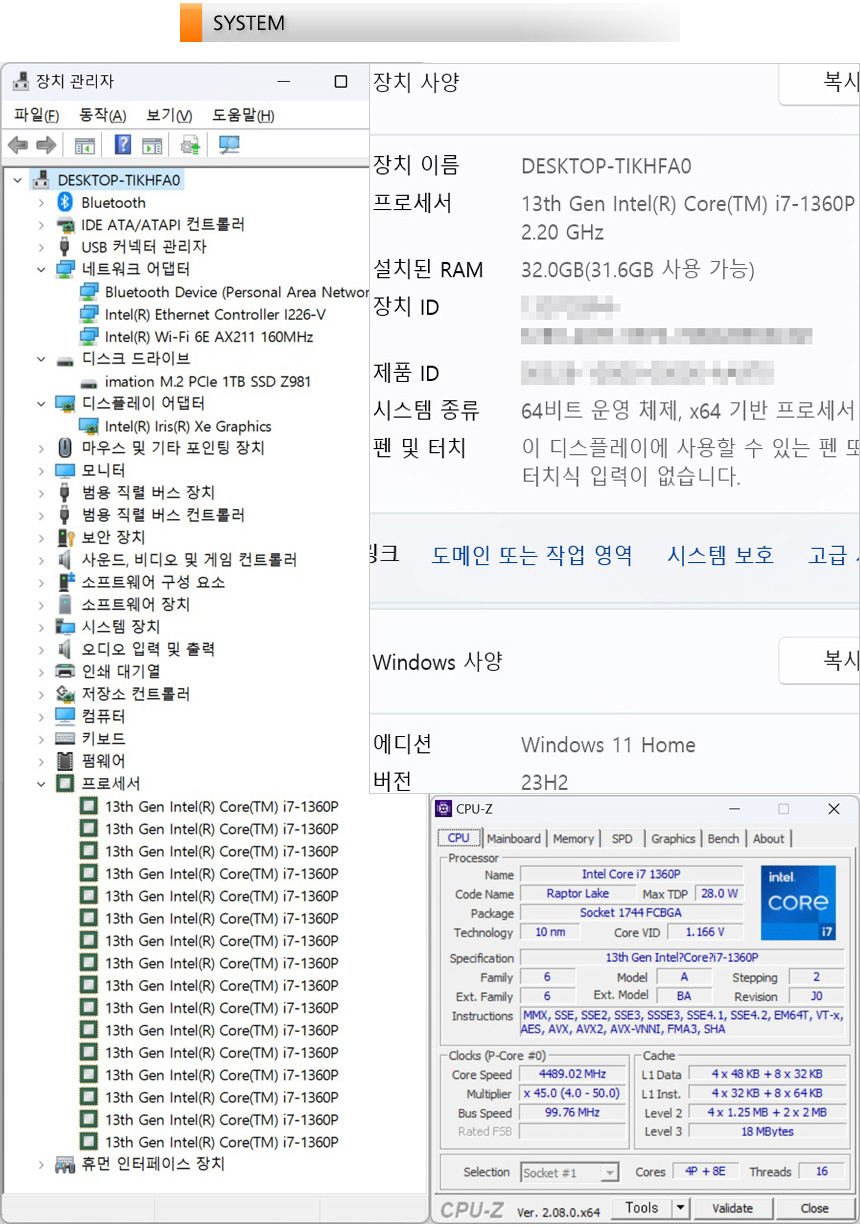
시스템 정보를 확인하고 있는 모습으로 4개의 성능코어와 8개의 효율코어에 18MB 캐시가 내장된 13세대 인텔코어 i7-1360P 프로세서가 장착되어 강력한 성능을 경험할 수 있다. 특히 UHD 그래픽을 지원하는 구형 모델들과 달리 인텔 Iris Xe 내장그래픽을 지원해 캐주얼한 온라인 게임 정도는 부드럽게 실행할 수 있다. (참고로 i3 모델은 UHD 그래픽을 지원한다.) 또한 유선랜을 지원해 보안등을 이유로 무선랜 사용을 제한하는 기업등에서도 편하게 사용할 수 있다.
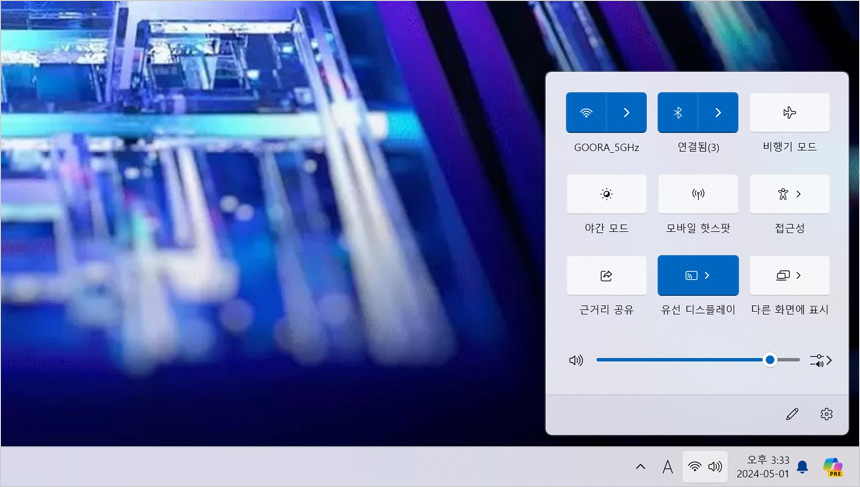
유선랜 만을 지원하는 일반 데스크탑 PC와 달리 인텔 Wi-Fi 6E 무선랜카드가 장착되어 랜케이블과 상관없이 원하는 곳에 설치해 사용할 수 있으며 블루투스 지원으로 주변기기를 무선으로 연결할 수 있다.
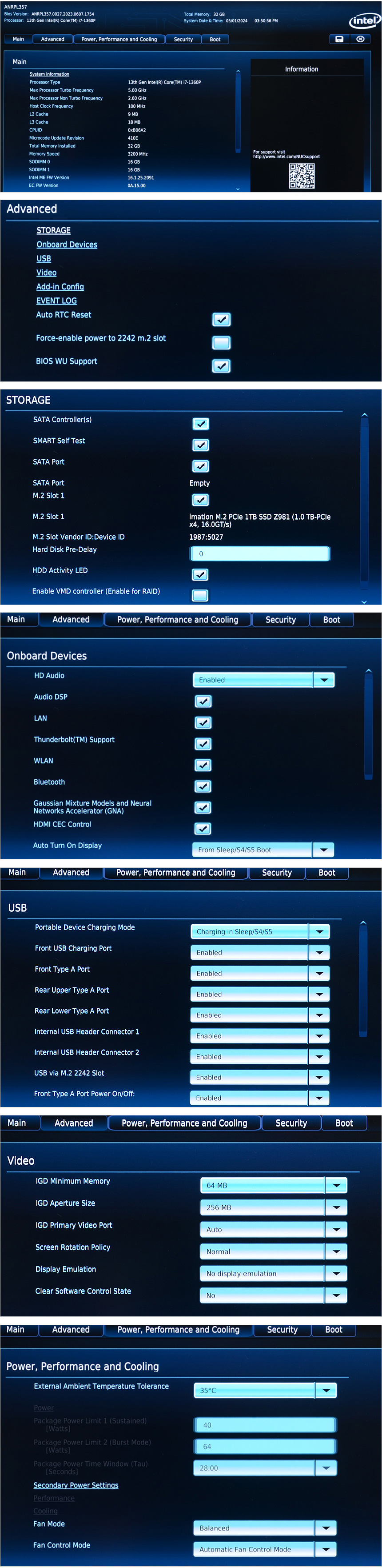
바이오스를 확인하고 있는 모습으로 다양한 설정이 제공되는 것을 확인할 수 있다. (키보드 뿐만 아니라 마우스를 이용해 손쉽게 기능을 변경할 수 있다.) 특히 파워, 퍼포먼스 메뉴에서 팬모드를 통해 (자동, 정숙, 퍼포먼스 설정 지원) 활용도에 따라 설정을 변경해 성능을 높이거나 소음을 줄일 수 있다.
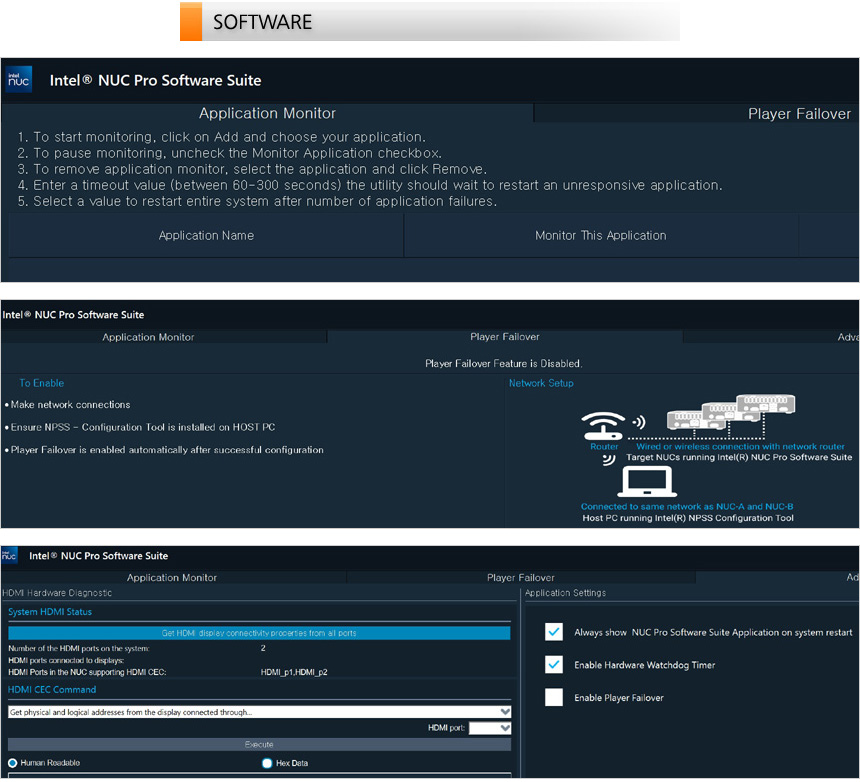
PC의 예기치 않은 장애를 빠르게 감지하여 정상 상태로 구동할 수 있도록 도와주는 Intel NUC Software Suite를 지원한다. 매장이나 기업 등에서 디지털 사이니지용 PC로 사용할 때 백업화면 서비스를 제공해 문제가 발생 하더라도 영상이 중단되는 등의 현상을 방지한다. (ASUS 홈페이지에서 프로그램을 다운로드 받을 수 있다.)
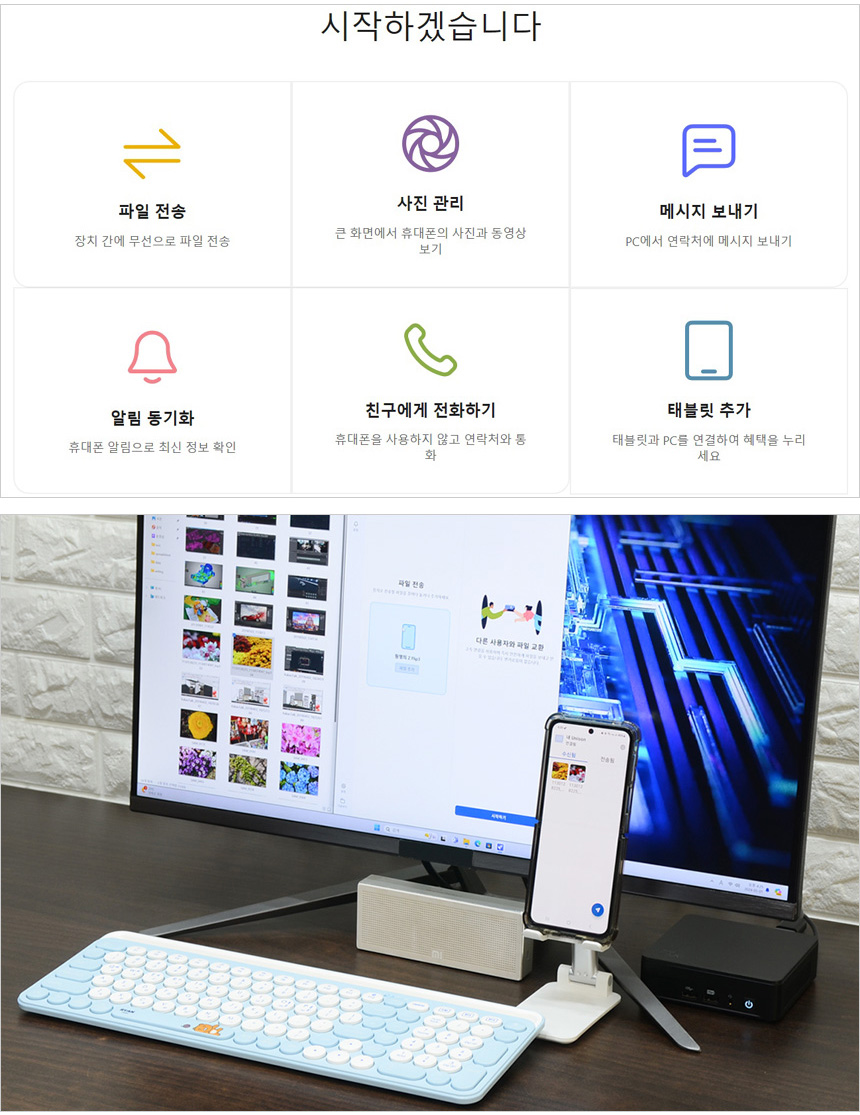
윈도우 11에서 지원하는 인텔 유니슨을 사용하면 PC에서 전화를 걸거나 문자 등을 전송할 수 있다. (PC와 스마트폰에 앱을 설치해야 한다.) 또한 파일전송 기능을 제공해 사진과 같이 상호간 파일전송이 가능하다. (업무용 PC로 사용할 경우 특히 유용하게 활용할 수 있을 것이다.)
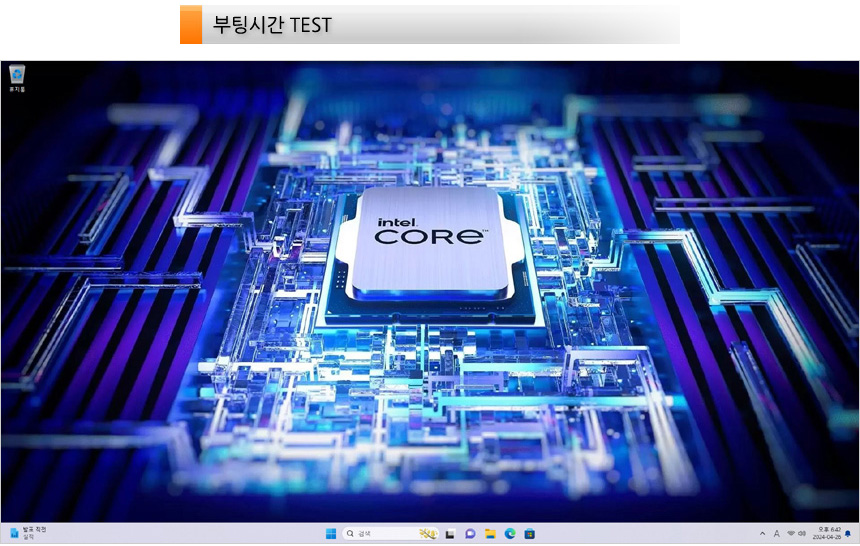
PC가 완전히 꺼진 상태에서 전원 버튼을 눌러 바탕화면이 나올때 까지 (콜드 부팅) 의 시간을 측정했는데 11초가 소요된 것을 확인할 수 있었다. 기다림의 지루함 없이 PC를 사용할 수 있을 것이다.
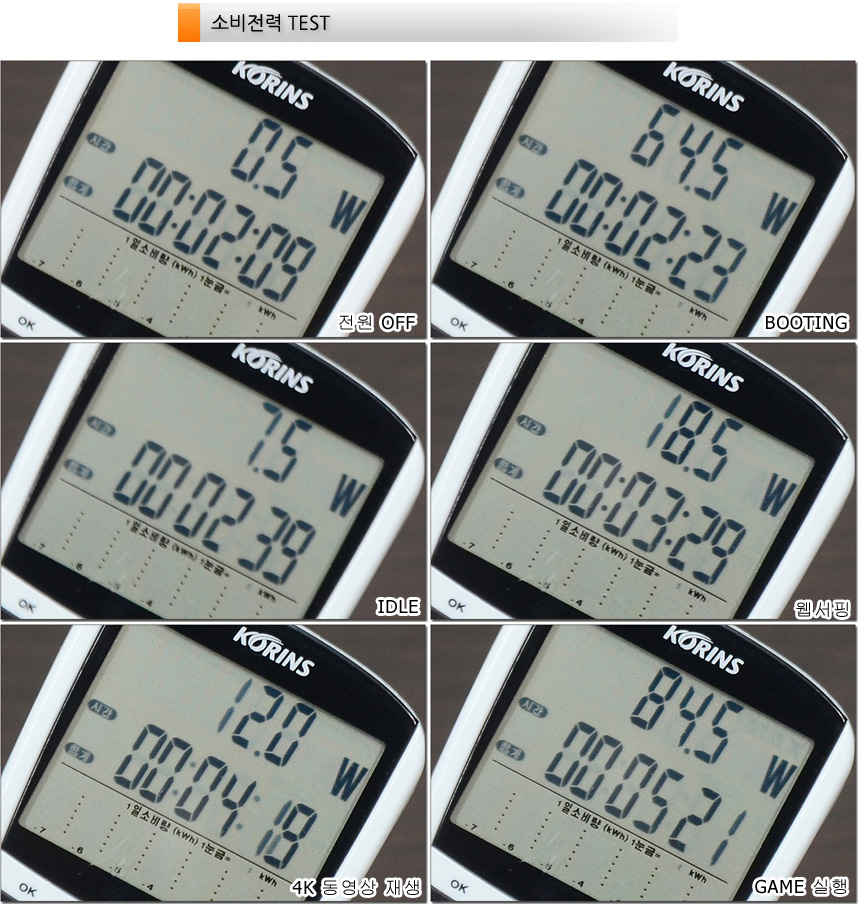
소비전력 테스트를 진행하고 있는 모습으로 (최고성능 모드) 캐주얼한 작업에서도 10~30W 정도의 소비전력으로 작동했으며 최대 성능으로 작동하는 게임이나 랜더링에서는 80W 정도까지 소비전력이 높아지는 것을 확인할 수 있었다. (대부분의 게임 상황에서 60W 대로 동작했다.) 동일 CPU를 사용했지만 40W 대로 작동하는 노트북들과는 분명한 성능 차이를 경험할 수 있을 것이다.

CPU 온도 테스트를 진행한 모습으로 (최고 성능모드, 실내온도 25도) Idle 상태에서는 30도 후반으로 동작했으며 게임을 10분 정도 플레이 하고 측정했을 때에는 80도 초반의 온도로 작동했다. (가끔식 90도 이상으로 온도가 올라가긴 했지만 대부분의 상황에서 80도 초반에서 작동했다.)
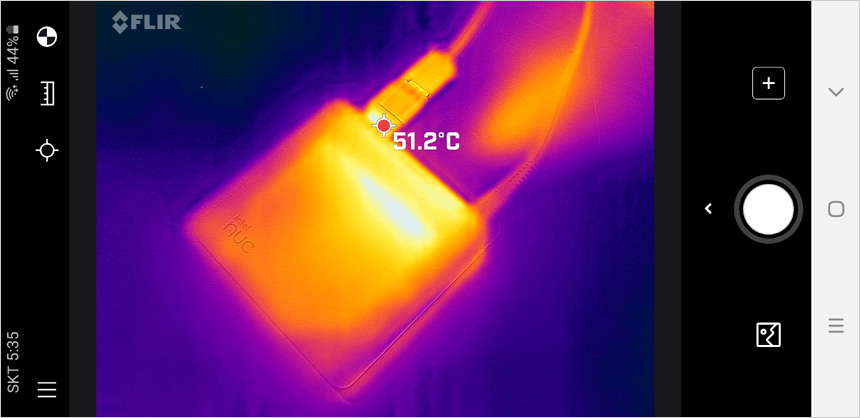
열화상 카메라를 이용해 게임 실행시 열분포를 확인하고 있는 모습으로 열이 빠져 나가는 통풍구 부분의 온도가 가장 높은 것을 확인할 수 있었다. (고성능을 필요로 하는 작업을 할 경우 후면 통풍구를 가리지 않도록 설치해야 한다.)
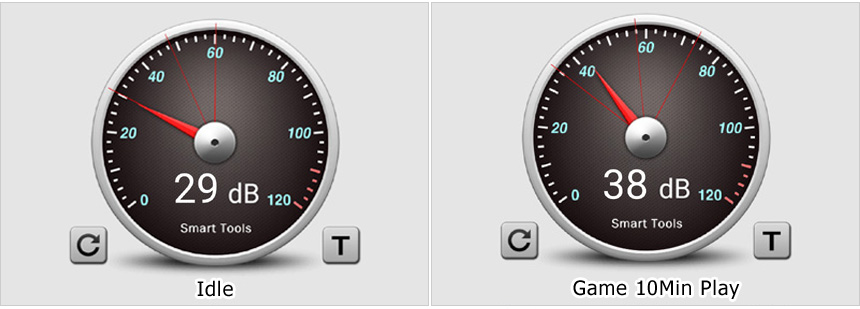
팬소음 테스트를 진행하고 있는 모습으로 (최고 성능모드) 아이들 상태에서는 팬소음이 거의 들리지 않았으며 게임이나 랜더링 에서는 팬소음이 들리긴 했지만 크게 신경쓰이는 수준은 아니었다. (팬소음을 줄이거나 팬소음을 늘리고 온도를 낮추고 싶을 경우 바이오스의 팬모드를 조정하기 바란다.)
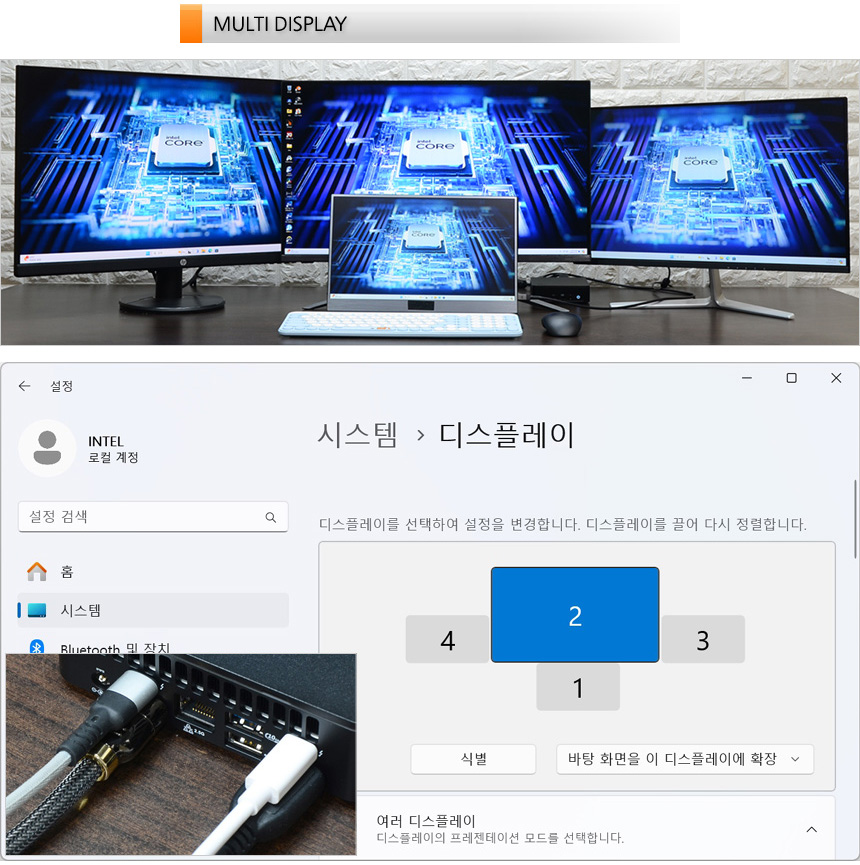
2개의 HDMI 단자 뿐만 아니라 썬더볼트 4 단자도 디스플레이 출력을 지원해 최대 4개의 4K 모니터 연결이 가능하다. 상단의 사진은 모니터 연결 테스트를 진행하고 있는 모습으로 4K 모니터를 포함한 4대 모두 원할하게 작동하는 것을 확인할 수 있었다. 다양한 창을 띄어두고 업무를 보는 직장인이나 학생들이 유용하게 활용할 수 있을 것이다. (다양한 화면을 한눈에 봐야하고 PC 성능은 뛰어나야 하지만 그래픽카드를 사용할 필요는 없는 주식투자자 들에게 추천하고 싶은 제품이다.)

작은 크기와 고급스러운 디자인으로 회의실이나 거실, 매장에서도 유용하게 활용할 수 있다. 상단의 사진은 거실의 홈씨어터 PC로 사용하기 위해 셋팅한 모습으로 공간에 구애받지 않고 쉽게 설치할 수 있었으며 무선 키보드와 마우스를 사용해 깔끔하게 셋팅할 수 있었다.
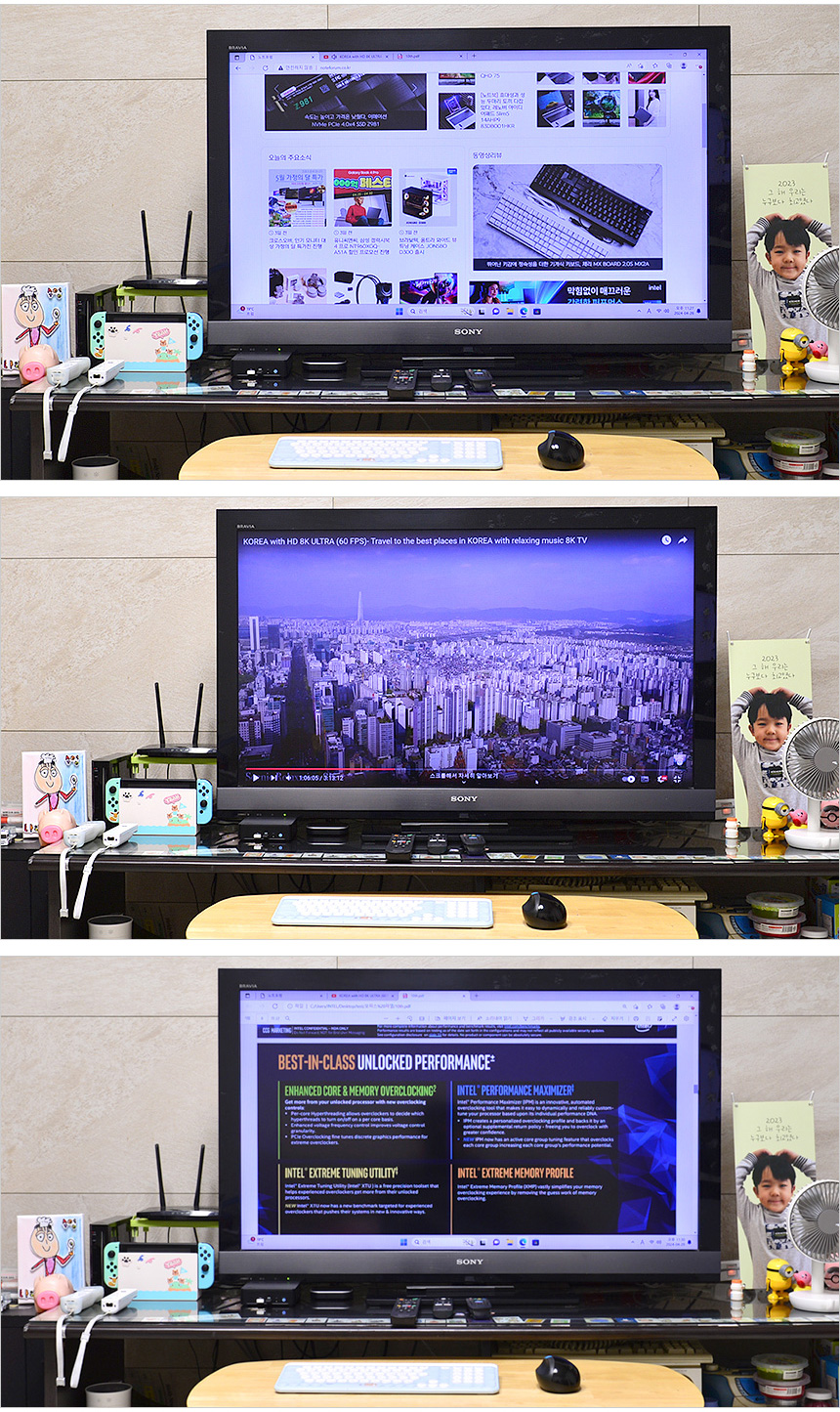
고성능 프로세서가 탑재된 제품으로 회의실이나 거실에서 고화질 동영상을 부드럽게 재생할 수 있으며 다양한 창을 띄어두고 원할하게 사용할 수 있다. 산업현장 등에서 높은 성능을 필요로 하는 프로그램을 실행하는 용도로도 유용하게 사용할 수 있을 것이다.
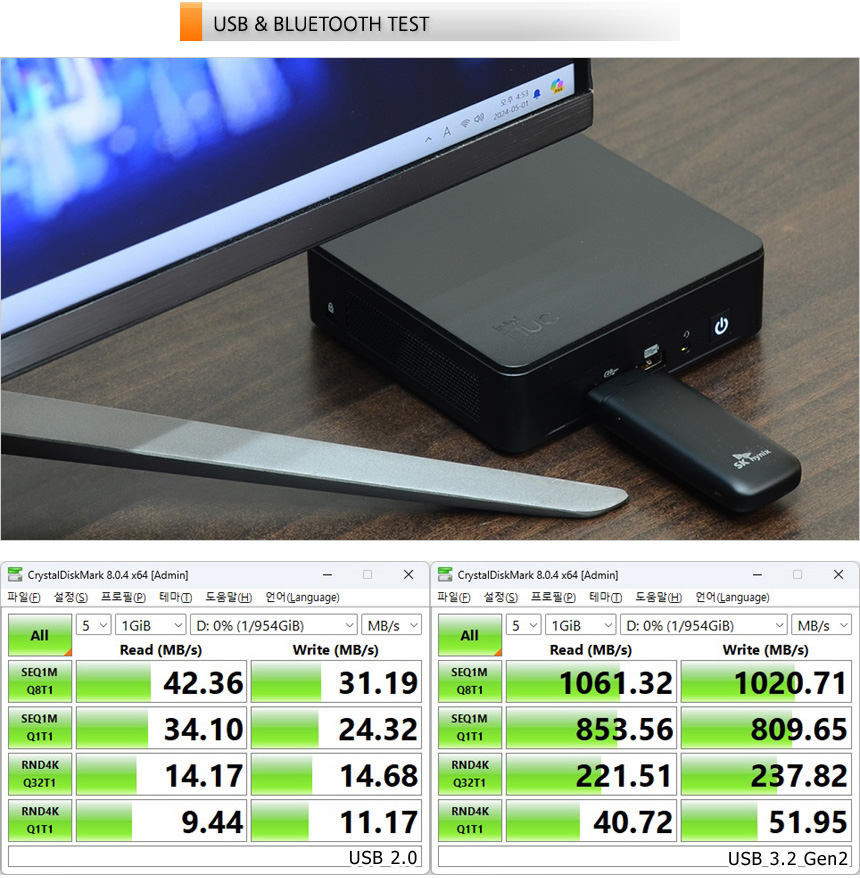
썬더볼트 4와 3.2 Gen2 단자를 지원해 빠른 데이터 전송이 가능하다. 상단의 사진은 USB 3.2 지원 외장 SSD를 이용해 속도 테스트를 진행하고 있는 모습으로 USB 2.0과 확연히 비교되는 빠른 속도를 보여주었다. @ 테스트에는 SK하이닉스의 튜브 X31 외장 SSD가 사용되었다.

썬더볼트 4 단자는 상시전원을 지원해 PC가 꺼진 상태에서도 스마트폰 충전이 가능하다. 집이나 사무실에서 충전기를 찾아다닐 필요가 없다.
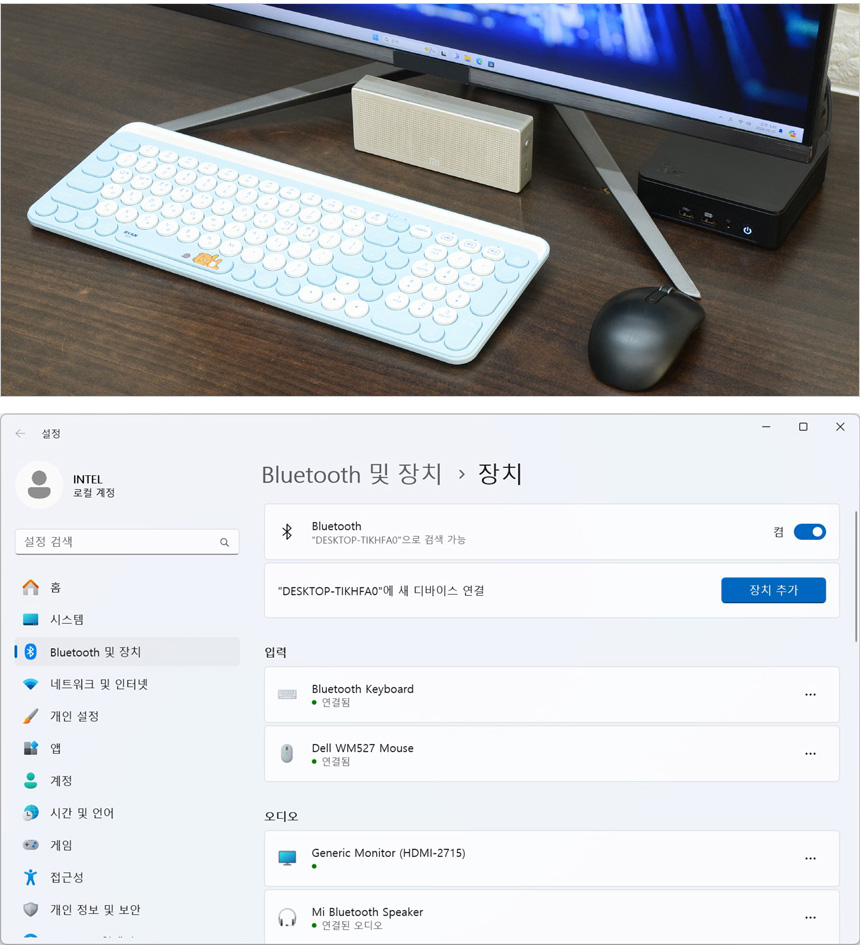
블루투스를 지원해 주변기기를 무선으로 연결할 수 있다. 외장 스피커나 키보드, 마우스 등을 간편하게 연결해 활용할 수 있으며 스마트폰과 연결해 데이터를 전송할 수 있다.
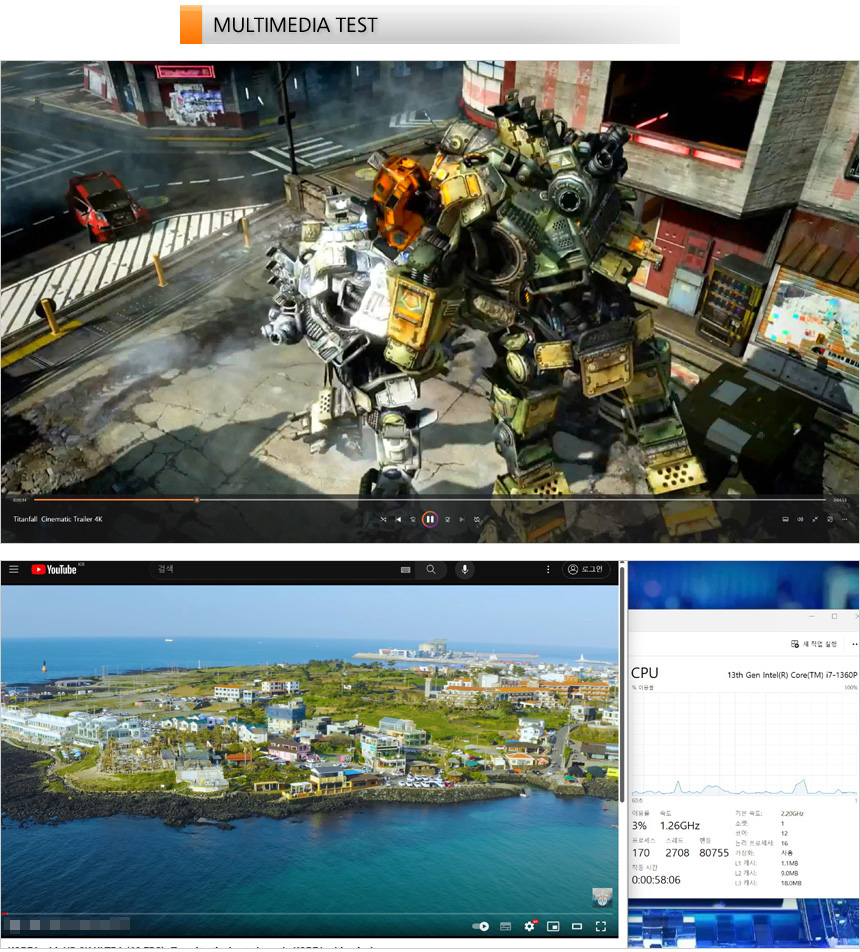
4K 동영상을 재생하고 있는 모습으로 고성능 프로세서를 사용한 모델답게 부드럽게 재생되는 것을 확인할 수 있었다. 고화질 동영상을 즐기는 용도로 유용하게 활용할 수 있을 것이다. 또한 유튜브 고화질 동영상을 이용해 CPU 점유율을 테스트 해 보았는데 (2160P@60FPS) 2~11% 대의 점유율을 보여 주었으며 인터넷을 실행했을 때 50% 초반까지 점유율이 올라가지만 버벅이는 현상은 전혀 발생하지 않았다.
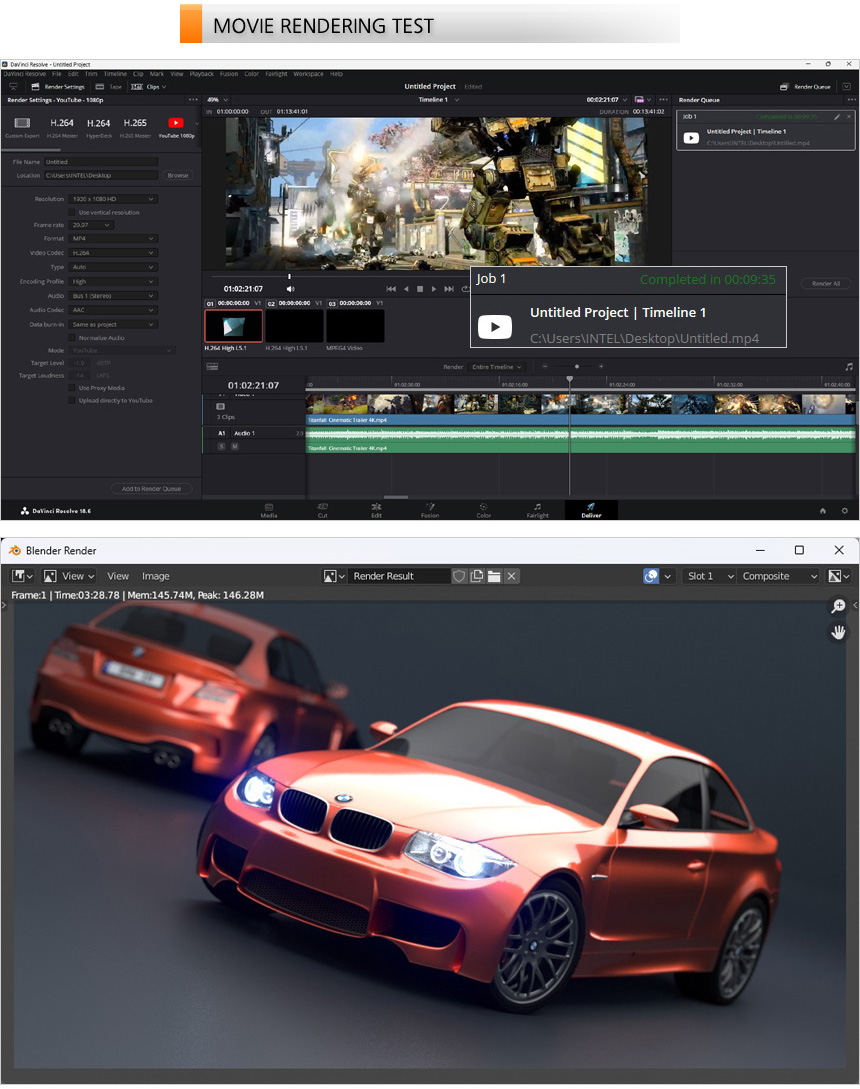
영상편집 S/W 다빈치 리졸브를 이용해 랜더링 테스트를 진행하고 있는 모습으로 (640MB, 920MB, 990MB 4K 동영상을 단일 동영상으로 랜더링, FHD 해상도에 H.264 비디오 코덱) 9분 35초가 소요되는 것을 확인할 수 있었다. 또한 블랜더 랜더링 테스트에서는 3분대의 랜더링 시간을 보여주었다. 내장그래픽 기반이기 때문에 빠른 속도를 보여주지는 않았지만 심플한 영상편집 작업이나 랜더링은 충분히 실행할 수 있다. @ 랜더링 등의 전문작업용으로 사용할 경우 메모리를 16GB x 2나 32GB x 2 로 구성하기 바란다. 8GB x 2 로 셋팅하면 랜더링 속도가 다소 떨어질 수 있다.
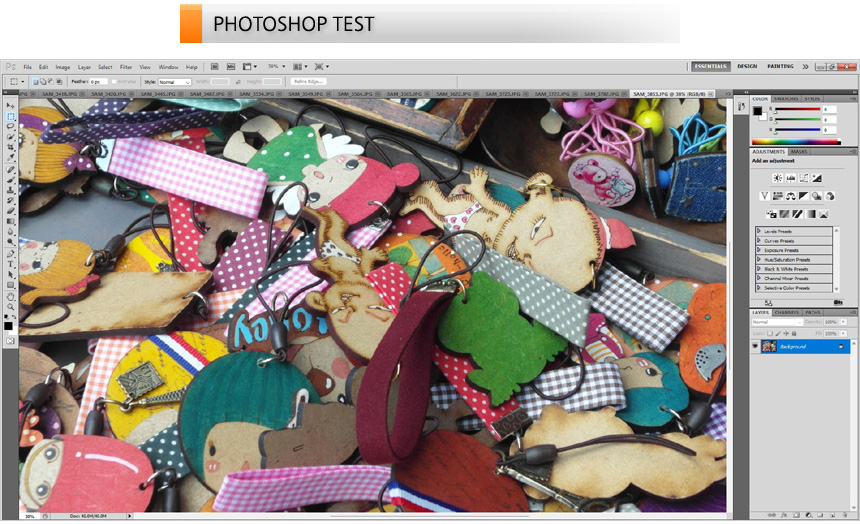
포토샵을 이용해 원본사진의 편집 테스트를 진행하고 있는 모습으로 고성능 프로세서가 탑재된 모델답게 부드럽게 작업할 수 있었다. 디자인이나 전문 그래픽 작업 용도로 충분히 사용할 수 있는 제품이다. @ 46장의 원본 사진 (총 180MB) 을 로딩하는데 걸리는 시간을 측정했는데 16초가 소요되었다.
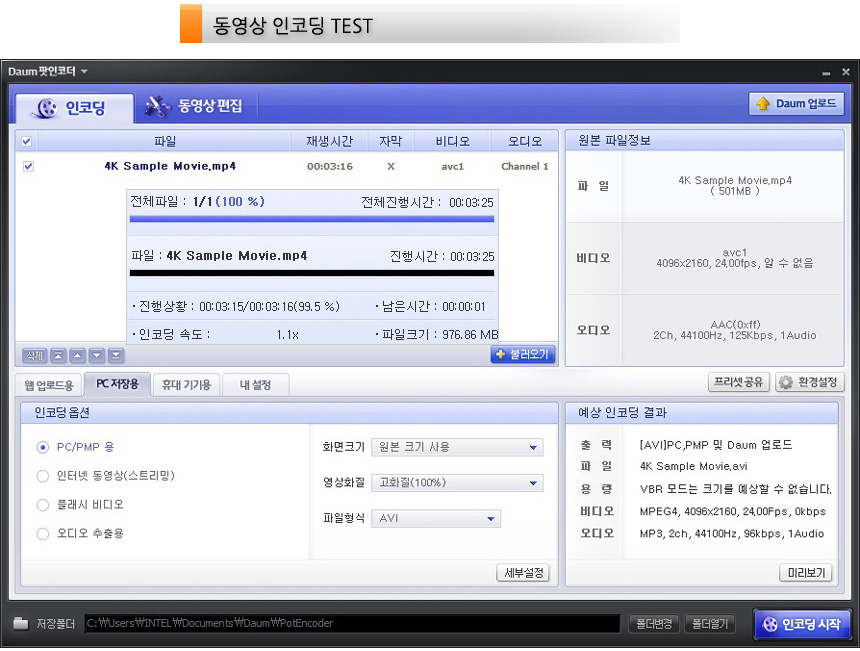
다음 팟인코더를 이용해 4K 동영상의 인코딩 테스트를 진행하고 있는 모습으로 3분 25초의 짧은 인코딩 시간을 보여주었다.
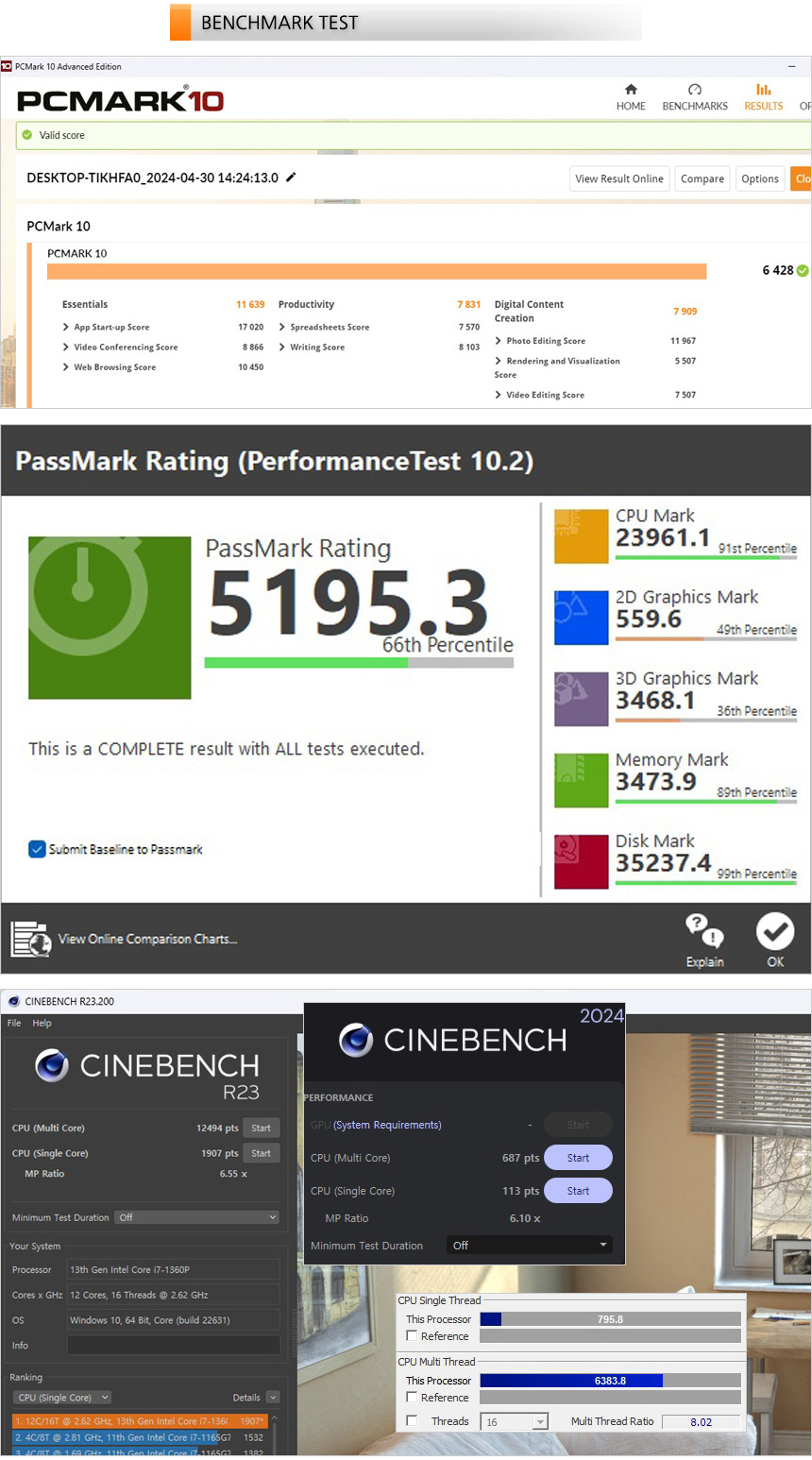
벤치마크 프로그램을 이용해 기기의 성능을 확인하고 있는 모습으로 CPU 성능이 상당히 뛰어난 것을 확인할 수 있다. 일반적인 미니PC와 비교하면 확연하게 스코어가 높아 문서작업은 물론 디자인 등의 작업용으로 충분히 활용할 수 있을 것이다.
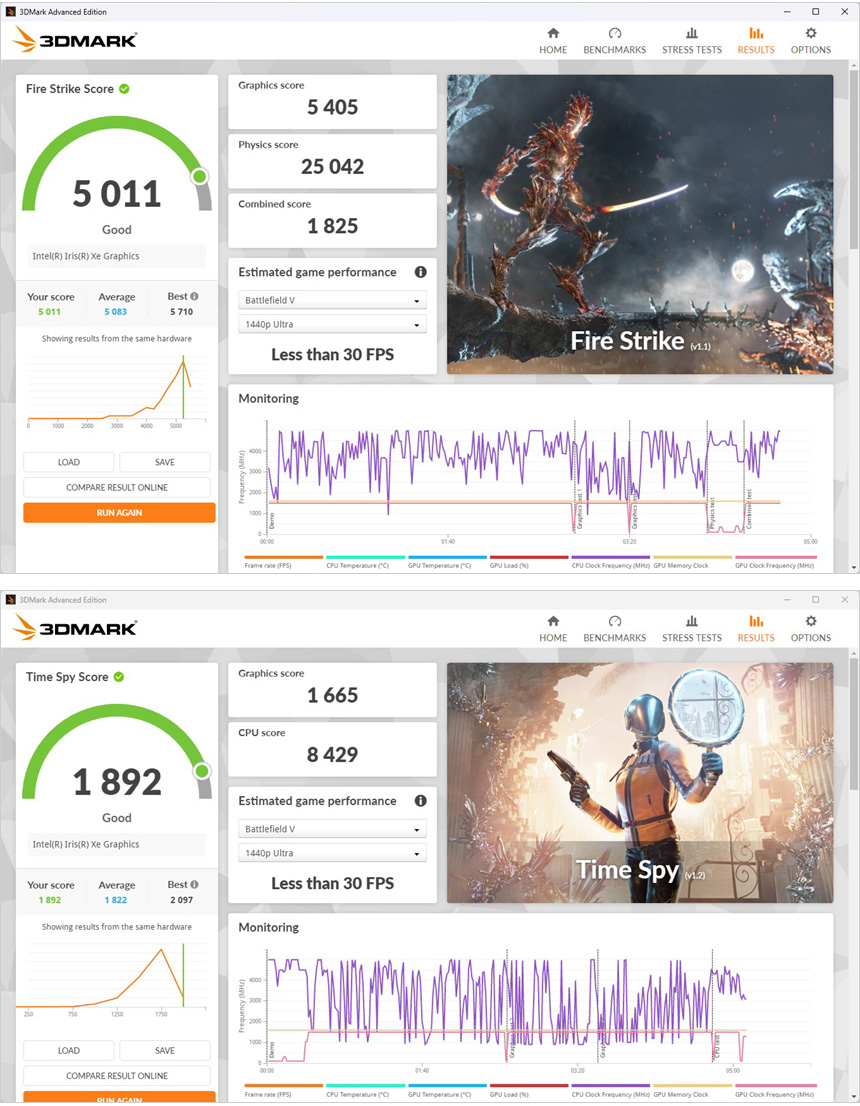
3DMARK를 이용해 3D 성능을 확인하고 있는 모습으로 가벼운 온라인 게임 정도는 부드럽게 실행할 수 있는 스코어를 보여주었다. (UHD 내장 그래픽이 탑재된 경쟁 모델들과 분명한 성능차를 경험할 수 있을 것이다.)
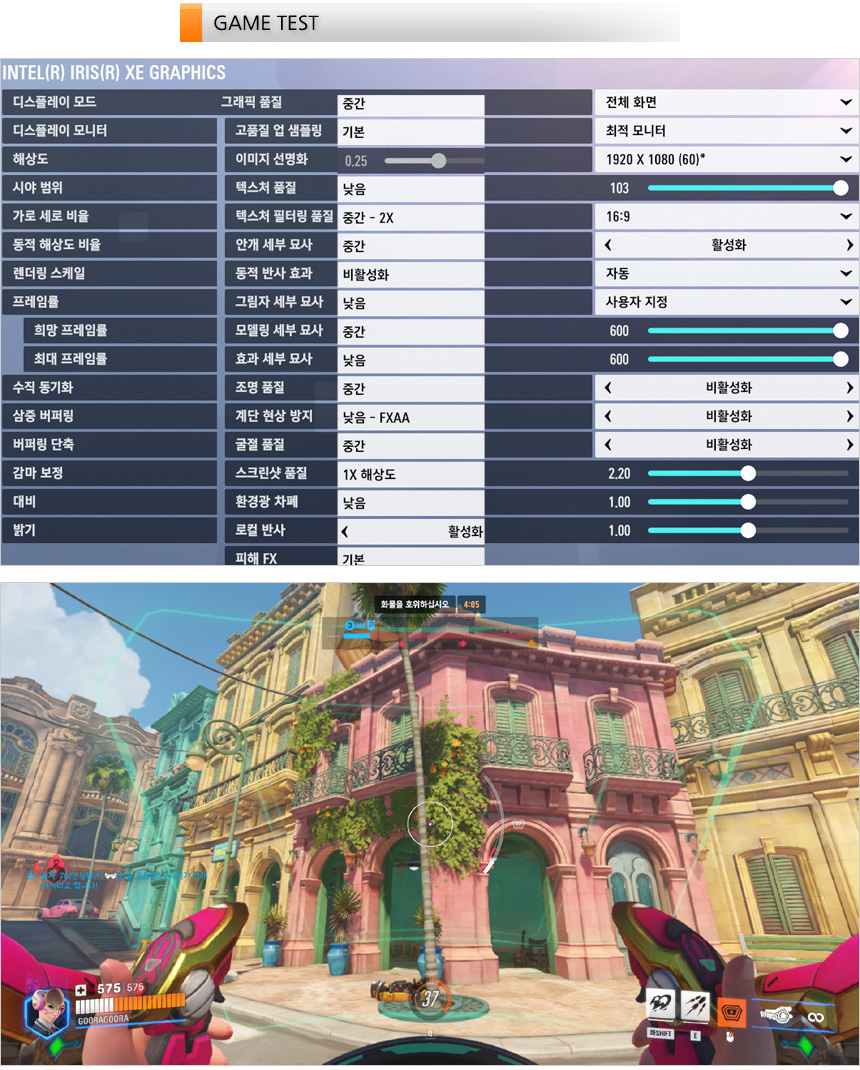
오버워치2를 이용해 게임 테스트를 진행하고 있는 모습으로 FHD 해상도에 중간 옵션을 설정했을 때 72-131 프레임을 보여주었다. 부드럽게 게임을 플레이할 수 있다. (동영상을 참조하기 바란다.)
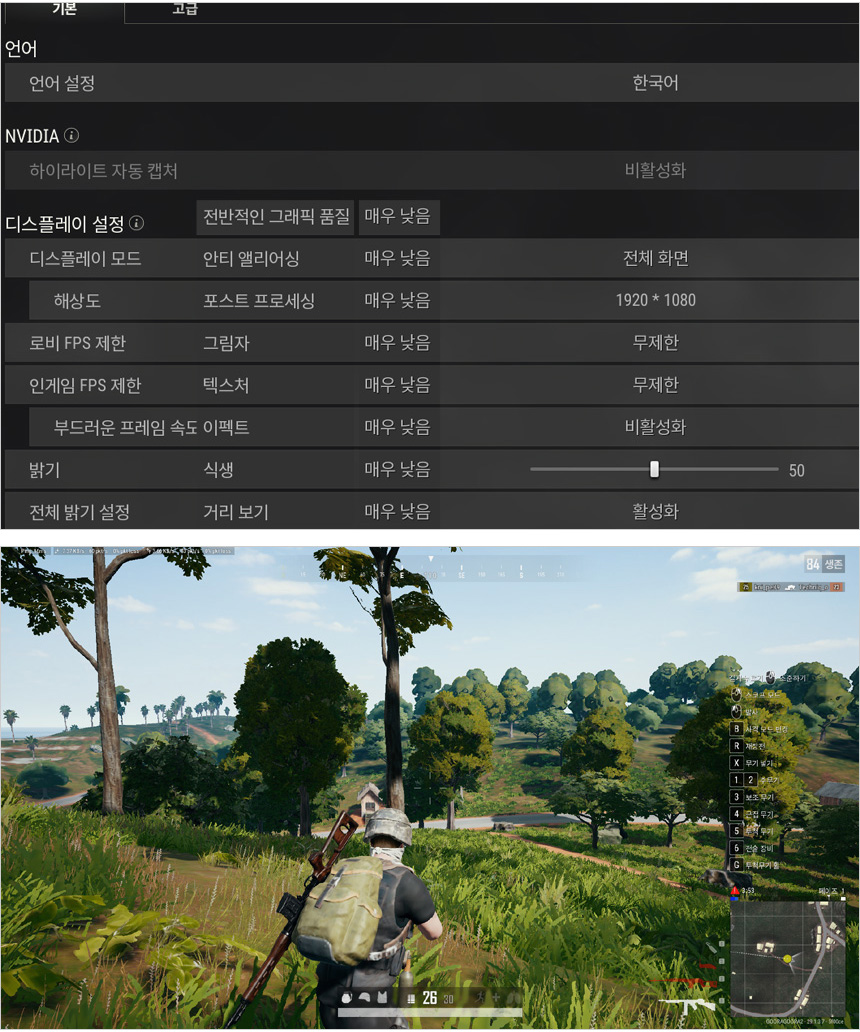
배틀그라운드를 매우 낮음 옵션에서 플레이 하고 있는 모습으로 42-58 프레임으로 플레이 되었다. 30프레임을 넘지 못하는 구형 미니PC와는 확연한 성능차를 경험할 수 있었다. @ 배틀그라운드 플레이는 추천하지 않는다. 성능 확인을 위한 테스트였다는 것을 말씀드린다.



미니PC를 사용하고 싶은 마음은 있지만 성능 때문에 고민하는 유저들이나 기업들이 많을 것이다. 실제로 보급형 모델들은 성능이 떨어지기 때문에 다용도로 PC를 활용하는 유저들에게는 적합하지 않다. 하지만 리뷰를 진행 한 데스크탑PC가 부럽지 않는 강력한 성능을 보여주어 문서작업은 물론 디자인과 같은 전문작업도 부드럽게 실행할 수 있다.
이 제품에 장착된 13세대 인텔코어 i7-1360P 프로세서는 성능코어와 효율코어가 결합된 하이브리드 기술이 적용되어 전력 소모를 최소화 하면서도 보급형 프로세서와는 확연히 다른 성능을 경험할 수 있다. 특히 인텔 Irix Xe 내장그래픽을 탑재해 캐주얼한 온라인 게임을 부드럽게 즐길 수 있으며 심플한 영상편집 용도로도 활용할 수 있다.
특히 작은 크기의 제품임에도 2개의 메모리 슬롯을 지원하고 최대 64GB 까지 용량을 확장할 수 있어 용도에 따라 메모리를 구성할 수 있는점이 아주 마음에 들었다. 16GB 두 개를 듀얼채널로 구성해 주면 대부분의 S/W 는 부드럽게 실행할 수 있을 것이다.
동급 최상의 컴팩트한 크기도 큰 장점이라 할 수 있다. 그동안 다양한 미니PC를 테스트 했는데 손에 꼽을 정도로 작은 제품으로 협소한 책상 공간에 쉽게 설치해 사용할 수 있었다. 특히 배사 마운트 플레이트도 기본 지원해 모니터에 장착해 사용하면 공간을 전혀 차지하지 않는다.
다양한 단자 지원도 칭찬하고 싶다. 우선 전면에 2개의 USB 3.2 Gen2 단자를 제공해 데이터 전송이 잦은 학생이나 직장인들이 편하게 외장 SSD 등을 장착해 사용할 수 있으며 오디오 단자를 지원해 헤드셋이나 이어폰 연결도 간편했다. 또한 후면에 썬더볼트 4 단자 지원으로 고속 데이터 전송이 가능할 뿐만 아니라 디스플레이 출력을 지원해 4개의 모니터를 연결해 사용할 수 있는점도 매력적인 부분이다.
깔끔하고 고급스러운 디자인도 아주 마음에 들었으며 무선랜카드가 기본 장착되어 케이블로 인한 스트레스 없이 사용할 수 있는점도 칭찬하고 싶다. (블루투스를 지원해 주변기기도 무선으로 셋팅할 수 있다.) 무선으로 스마트폰과 연결이 가능해 인텔 유니슨 으로 업무 효율을 한층 높일 수 있을 것이다.
작은크기로 편하게 설치해 사용할 수 있지만 성능은 양보할 수 없는 PC가 필요한 기업이나 직장인, 대학생 등에게 추천한다. 고성능을 필요로 하는 S/W 도 부드럽게 실행할 수 있는 미니PC로 만족스럽게 사용할 수 있을 것이다.
김원영 기자 goora@noteforum.co.kr
[디지털 모바일 IT 전문 정보 - 노트포럼]
Copyrights ⓒ 노트포럼, 무단전재 및 재배포 금지